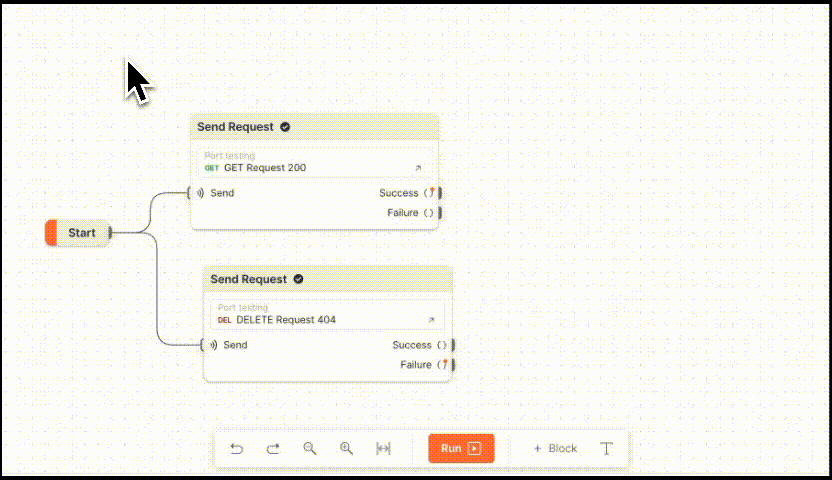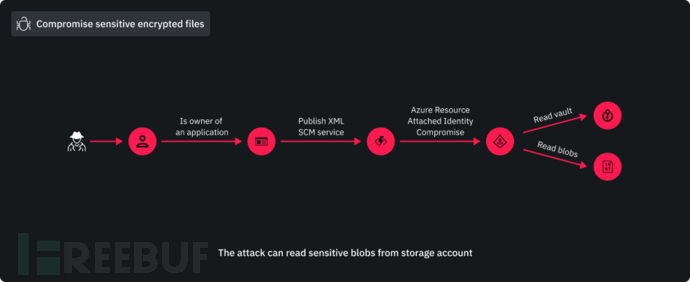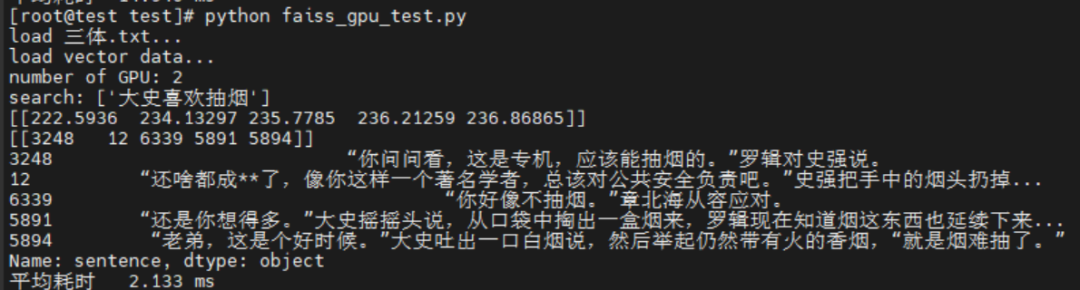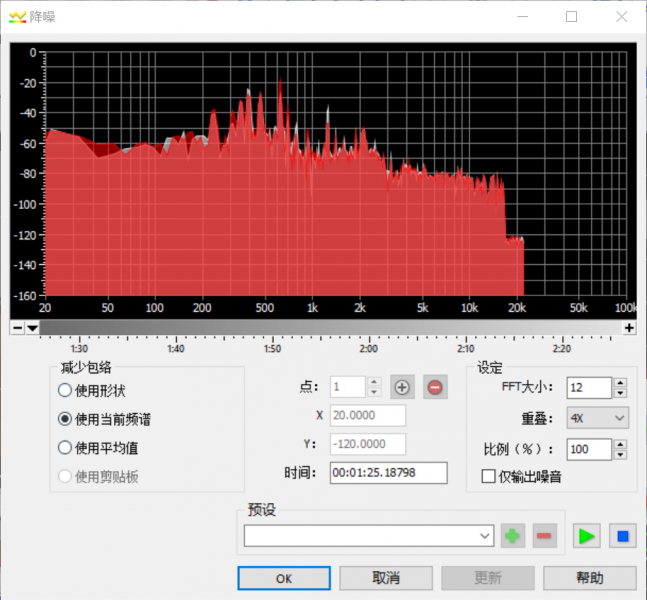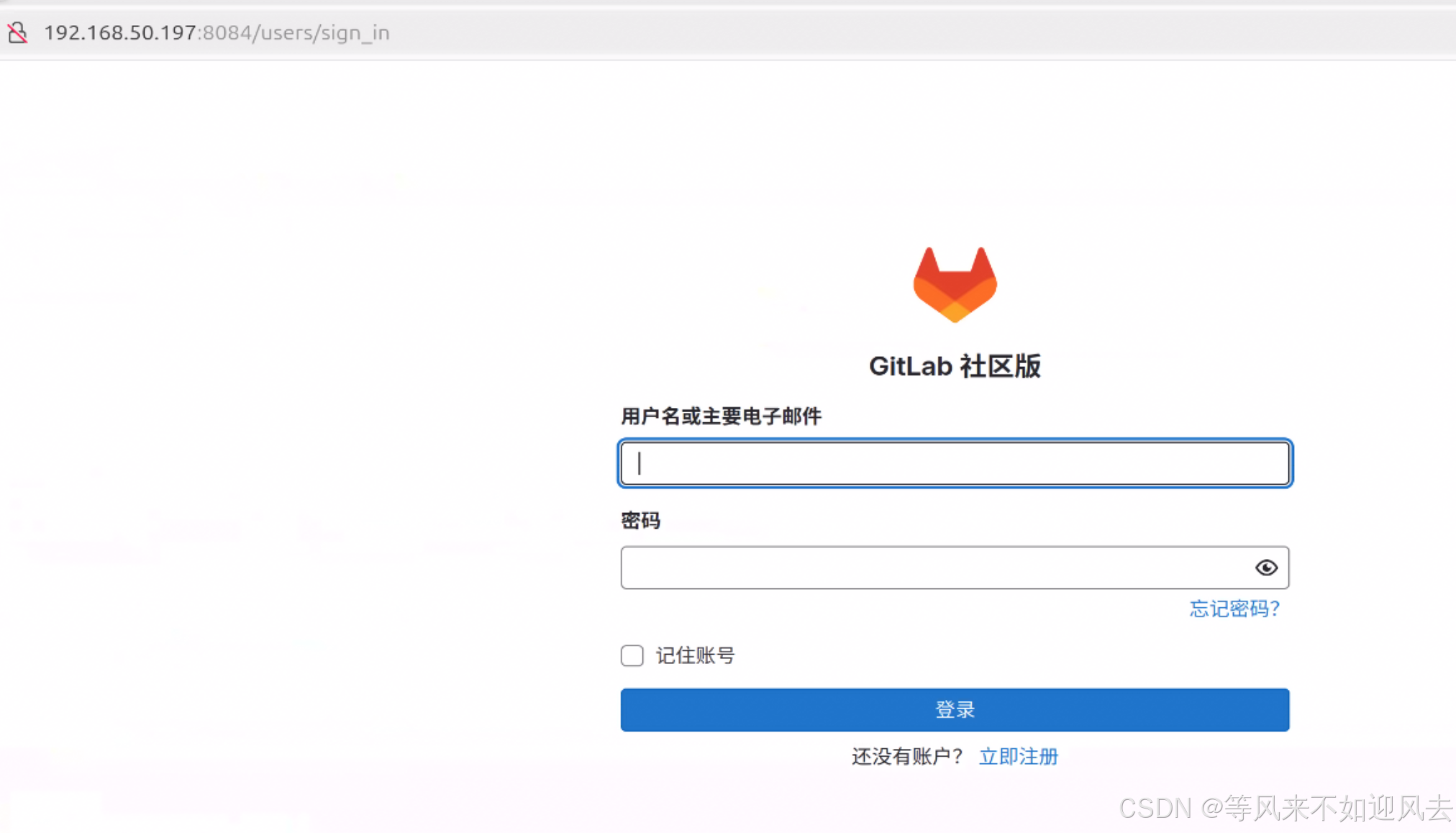猫头虎分享:Python库 Pillow 的简介、安装、用法详解入门教程 📚
大家好,今天猫头虎要和大家分享一款非常实用的 Python 图像处理库——Pillow。 💡
Pillow 是 Python 中非常流行的图像处理库,基于已经停止维护的 PIL(Python Imaging Library)开发而成。它不仅继承了 PIL 的所有功能,还新增了许多现代图像处理所需的特性。在人工智能和机器学习领域中,处理和操作图像数据是常见需求,Pillow 的出现让这一切变得更加轻松。
猫头虎是谁?
大家好,我是 猫头虎,别名猫头虎博主,擅长的技术领域包括云原生、前端、后端、运维和AI。我的博客主要分享技术教程、bug解决思路、开发工具教程、前沿科技资讯、产品评测图文、产品使用体验图文、产品优点推广文稿、产品横测对比文稿,以及线下技术沙龙活动参会体验文稿。内容涵盖云服务产品评测、AI产品横测对比、开发板性能测试和技术报告评测等。
目前,我活跃在CSDN、51CTO、腾讯云开发者社区、阿里云开发者社区、知乎、微信公众号、视频号、抖音、B站和小红书等平台,全网拥有超过30万的粉丝,统一IP名称为 猫头虎 或者 猫头虎博主。希望通过我的分享,帮助大家更好地了解和使用各类技术产品。

作者名片 ✍️
- 博主:猫头虎
- 全网搜索关键词:猫头虎
- 作者微信号:Libin9iOak
- 作者公众号:猫头虎技术团队
- 更新日期:2024年08月08日
- 🌟 欢迎来到猫头虎的博客 — 探索技术的无限可能!
加入我们AI共创团队 🌐
- 猫头虎AI共创社群矩阵列表:
- 点我进入共创社群矩阵入口
- 点我进入新矩阵备用链接入口
加入猫头虎的共创圈,一起探索编程世界的无限可能! 🚀
文章目录
- 猫头虎分享:Python库 Pillow 的简介、安装、用法详解入门教程 📚
- 猫头虎是谁?
- 作者名片 ✍️
- 加入我们AI共创团队 🌐
- 加入猫头虎的共创圈,一起探索编程世界的无限可能! 🚀
- 📝 摘要
- 🛠️ Pillow 简介
- ✨ Pillow 的主要特性:
- 🚀 安装 Pillow
- 🎨 Pillow 的基本用法
- 1. 打开和显示图像
- 2. 图像缩放和裁剪
- 3. 应用滤镜效果
- 4. 图像格式转换
- 🐱💻 常见问题及解决方法
- 1. **安装失败或版本兼容问题**
- 2. **无法打开特定格式的图像**
- 3. **图像处理速度慢**
- ❓ QA 部分
- 📊 本文总结
- 🔮 未来发展趋势展望
- 联系我与版权声明 📩

在这篇博客中,猫头虎将为大家详细介绍 Pillow 的安装方法、基础用法,以及一些常见问题的解决方案。
📝 摘要
在这篇文章中,我们将详细讨论 Pillow 库的功能和用途。 将涵盖的主要内容包括:Pillow 的安装、基本使用方法、常见问题的解决以及如何通过 Pillow 实现简单的图像处理任务。这些内容不仅适用于初学者,还能为有经验的开发者提供有价值的参考。
🛠️ Pillow 简介
Pillow 是 Python 最流行的图像处理库之一,支持多种图像格式,如 JPEG、PNG、GIF、TIFF 等。它可以轻松地完成图像打开、修改、保存等操作。除了基本的图像处理功能,Pillow 还支持图像滤镜、色彩调整、几何变换等高级操作。
✨ Pillow 的主要特性:
- 支持多种图像格式:包括但不限于 JPEG、PNG、GIF 等。
- 图像滤镜:可以应用各种图像滤镜,如模糊、锐化等。
- 图像几何变换:支持旋转、缩放、剪裁等操作。
- 颜色操作:可以调整图像的亮度、对比度、色调等。
🚀 安装 Pillow
安装 Pillow 非常简单,只需使用 pip 命令即可完成:
pip install pillow
安装完成后,可以通过导入库来验证是否安装成功:
from PIL import Image
# 打印版本号
print(Image.__version__)
猫哥提醒: 在使用 Pillow 之前,确保你的 Python 环境中已经安装了最新版本的 pip 和 setuptools 以避免可能的兼容性问题。
🎨 Pillow 的基本用法
1. 打开和显示图像
使用 Pillow 打开图像非常简单,只需几行代码即可完成:
from PIL import Image
# 打开一张图片
image = Image.open('example.jpg')
# 显示图片
image.show()
2. 图像缩放和裁剪
图像缩放和裁剪是图像处理中的基本操作,Pillow 提供了非常简洁的接口:
# 图像缩放
resized_image = image.resize((800, 600))
# 图像裁剪
cropped_image = image.crop((100, 100, 400, 400))
# 保存修改后的图像
resized_image.save('resized_example.jpg')
cropped_image.save('cropped_example.jpg')
3. 应用滤镜效果
Pillow 提供了多种图像滤镜,常见的如模糊、锐化等效果可以通过以下代码实现:
from PIL import ImageFilter
# 应用模糊滤镜
blurred_image = image.filter(ImageFilter.BLUR)
# 应用锐化滤镜
sharpened_image = image.filter(ImageFilter.SHARPEN)
# 显示效果
blurred_image.show()
sharpened_image.show()
4. 图像格式转换
使用 Pillow 也可以轻松完成图像格式的转换,例如将 JPEG 图像转换为 PNG 格式:
# 将 JPEG 转换为 PNG
image.save('example.png', 'PNG')
🐱💻 常见问题及解决方法
1. 安装失败或版本兼容问题
有些用户在安装 Pillow 时可能会遇到依赖项或兼容性问题,特别是在不同的操作系统上。解决方法如下:
- 确保 pip 和 setuptools 是最新版本:在命令行中执行
pip install --upgrade pip setuptools。 - 安装特定版本的 Pillow:如果当前版本存在问题,可以尝试安装特定版本,例如
pip install pillow==8.0.0。
2. 无法打开特定格式的图像
有时候 Pillow 无法打开某些图像格式,通常是因为缺少相应的库。解决方法如下:
- 安装支持库:确保安装了相应的支持库,如
libjpeg、zlib等。 - 使用转换工具:可以使用工具将图像格式转换为 Pillow 支持的格式,如 JPEG 或 PNG。
3. 图像处理速度慢
在处理大量图像或大尺寸图像时,速度可能会成为瓶颈。解决方法包括:
- 使用多线程或多进程:Python 的
multiprocessing模块可以帮助并行处理图像。 - 优化代码:尽量减少重复操作,避免不必要的 I/O 操作。
❓ QA 部分
Q: 为什么在执行图像显示时,图像没有弹出窗口?
A: 这通常是因为环境中缺少显示图像的工具。你可以尝试在 Jupyter Notebook 中使用 image.show(),或者将图像保存到本地,然后手动查看。
Q: 如何处理透明背景的 PNG 图像?
A: Pillow 支持 PNG 图像的透明度。你可以使用 image.convert("RGBA") 来确保图像保留透明通道,然后进行其他操作。
📊 本文总结
本文详细介绍了 Python 图像处理库 Pillow 的安装和基本用法。 📷 从如何打开图像、显示图像、应用滤镜、图像缩放到格式转换,Pillow 提供了一系列强大且易用的功能。此外,我们还讨论了在使用 Pillow 时可能遇到的常见问题及其解决方法。
| 功能 | 代码示例 | 备注 |
|---|---|---|
| 打开图像 | Image.open('example.jpg') | 支持多种格式 |
| 显示图像 | image.show() | |
| 图像缩放 | image.resize((800, 600)) | 传入目标尺寸 |
| 应用滤镜 | image.filter(ImageFilter.BLUR) | 多种滤镜可选 |
| 图像格式转换 | image.save('example.png') | 转换为 PNG 格式 |
🔮 未来发展趋势展望
随着人工智能技术的发展,图像处理将在数据分析、计算机视觉、增强现实等领域扮演越来越重要的角色。Pillow 作为 Python 生态系统中重要的图像处理库,其功能将不断扩展和优化。未来,我们可能会看到更加智能化的图像处理工具集成到 Pillow 中,比如基于深度学习的图像增强和自动化处理。
更多最新资讯欢迎点击文末加入猫头虎的 AI共创社群。

👉 更多信息:有任何疑问或者需要进一步探讨的内容,欢迎点击文末名片获取更多信息。我是猫头虎博主,期待与您的交流! 🦉💬
联系我与版权声明 📩
- 联系方式:
- 微信: Libin9iOak
- 公众号: 猫头虎技术团队
- 版权声明:
本文为原创文章,版权归作者所有。未经许可,禁止转载。更多内容请访问猫头虎的博客首页。
点击✨⬇️下方名片⬇️✨,加入猫头虎AI共创社群矩阵。一起探索科技的未来,共同成长。🚀